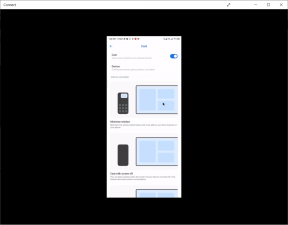أفضل 7 طرق لإصلاح عدم تشغيل مقاطع الفيديو على Instagram
منوعات / / May 03, 2022
من أي وقت مضى منذ تقديم بكرات وقصص، أصبح الفيديو جزءًا كبيرًا من موجز Instagram. ومع ذلك ، قد تتأثر تجربتك أثناء استخدام التطبيق لعدة أسباب ، مثل فشل Instagram في تشغيل مقاطع الفيديو على Android أو iPhone.

إذا لم تتمكن من لعب البكرات أو القصص من أصدقائك والمؤثرين المفضلين لديك ، فقد تكون مهتمًا بإصلاح المشكلة على الفور. في هذا المنشور ، قمنا بإدراج سبعة حلول عمل من شأنها أن تساعد في حل المشكلة. دعنا نبدأ.
1. تحقق من اتصال الإنترنت
غالبًا ما يقودك اتصال الشبكة البطيء أو غير المتسق إلى الاعتقاد بوجود مشاكل في التطبيق. ومن ثم ، يجب أن تبدأ بالتحقق من اتصالك بالإنترنت. جرّب تشغيل مقطع فيديو على YouTube أو أي منصة بث أخرى لمعرفة ما إذا كان ذلك سيحمل بشكل جيد.
2. تحقق مما إذا كان Instagram معطلاً
إذا بدا أن اتصالك بالإنترنت يعمل بشكل صحيح ، فمن المفيد التحقق من حالة خادم Instagram قبل المتابعة إلى الحلول الأكثر تقدمًا في القائمة. توجه إلى صفحة حالة Instagram على Downdetector وتحقق مما إذا كان الآخرون يواجهون مشكلات مماثلة.

إذا واجهت خوادم Instgram انقطاعًا في الخدمة ، فسيتعين عليك الانتظار حتى يتم حل المشكلة.
3. تعطيل توفير البطارية
يمكن أن يؤدي توفير شحن البطارية على هاتفك إلى تقييد قدرة التطبيق على العمل بكامل طاقته. نتيجة لذلك ، قد تواجه مشكلات أثناء تشغيل مقاطع الفيديو أو تحميل محتوى آخر على Instagram. ومن ثم ، فمن الأفضل تعطيله باتباع الخطوات أدناه.
ذكري المظهر
لإيقاف تشغيل توفير شحن البطارية على Android ، توجه إلى قائمة الإعدادات واضغط على البطارية. قم بإيقاف تشغيل خيار Battery Saver.


ايفون
لإيقاف تشغيل توفير شحن البطارية على iPhone ، قم بتشغيل تطبيق الإعدادات. انتقل إلى قسم البطارية وقم بإيقاف تشغيل المفتاح بجوار وضع الطاقة المنخفضة.


4. تعطيل توفير البيانات
سبب آخر لماذا قد يبدو Instagram بطيئًا لتحميل المحتوى أو الإخفاق في القيام بذلك بالكامل إذا قمت بتمكين خيار توفير البيانات في التطبيق. وإليك كيفية تعطيله.
الخطوة 1: افتح Instagram على جهاز Android أو iPhone. اضغط على أيقونة الملف الشخصي في الزاوية اليمنى السفلية.
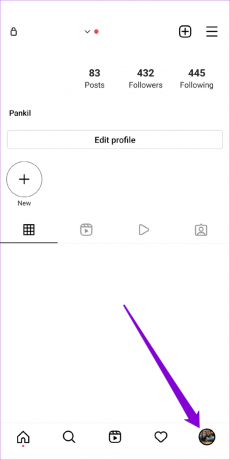
الخطوة 2: اضغط على أيقونة القائمة (ثلاثة خطوط أفقية) في الزاوية اليمنى العليا وحدد الإعدادات من القائمة.


الخطوه 3: انتقل إلى الحساب واضغط على استخدام البيانات الخلوية.
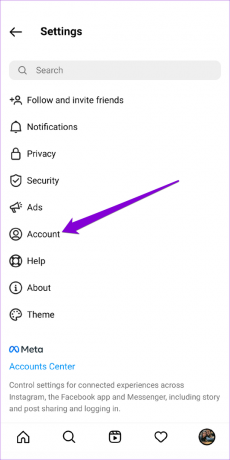

الخطوة الرابعة: قم بتبديل المفتاح الموجود بجوار توفير البيانات.
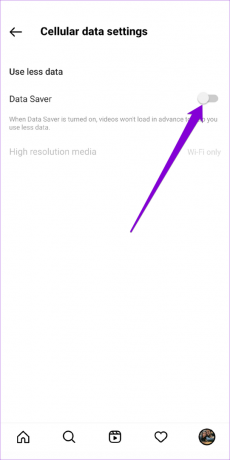
بصرف النظر عن هذا ، ستحتاج أيضًا إلى التأكد من أنك لم تقم بتمكين توفير البيانات من إعدادات النظام. تابع القراءة لمعرفة كيفية القيام بذلك.
ذكري المظهر
لإيقاف تشغيل توفير البيانات على Android ، افتح الإعدادات وانتقل إلى الشبكة والإنترنت. ثم قم بإيقاف تشغيل وضع توفير البيانات.


ايفون
لتعطيل وضع البيانات المنخفضة على شبكة Wi-Fi ، قم بتشغيل تطبيق الإعدادات وحدد Wi-Fi. انقر فوق رمز المعلومات الموجود بجوار شبكة Wi-Fi الخاصة بك وقم بإيقاف تشغيل وضع البيانات المنخفضة.


وبالمثل ، انتقل إلى Mobile Data في تطبيق الإعدادات إذا كنت تستخدم Instagram على البيانات الخلوية. انتقل إلى خيارات بيانات الهاتف المحمول وقم بتعطيل وضع البيانات المنخفضة.

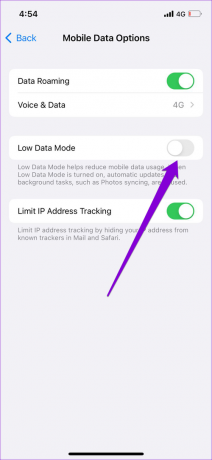
5. مسح ذاكرة التخزين المؤقت للتطبيق (Android)
يمكن أن تؤدي بيانات ذاكرة التخزين المؤقت الهائلة أيضًا إلى حدوث مشكلات لأحد التطبيقات. إذا كنت تستخدم Instagram لفترة من الوقت ، فربما يكون التطبيق قد جمع قدرًا كبيرًا من بيانات ذاكرة التخزين المؤقت أثناء استخدامه. في حالة تلف هذه البيانات ، يمكن أن تمنع Instagram من العمل كما هو متوقع. في هذه الحالة ، يمكنك المحاولة مسح ذاكرة التخزين المؤقت للتطبيق لمعرفة ما إذا كان هذا يعمل.
الخطوة 1: اضغط لفترة طويلة على أيقونة تطبيق Instagram وانقر على أيقونة المعلومات من القائمة التي تظهر.

الخطوة 2: انتقل إلى التخزين وذاكرة التخزين المؤقت واضغط على خيار مسح ذاكرة التخزين المؤقت.
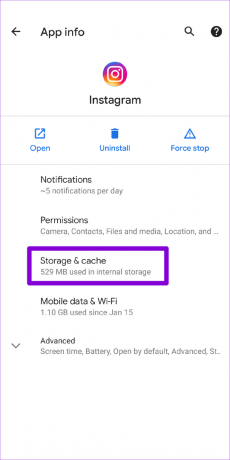
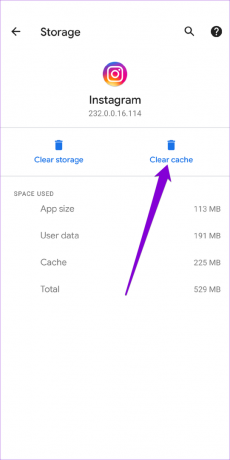
أعد تشغيل Instagram وحاول تشغيل مقطع فيديو مرة أخرى.
6. قم بتحديث تطبيق Instagram
يمكن أن يؤدي تشغيل إصدار أقدم من التطبيق أيضًا إلى حدوث مثل هذه المشكلات. ومن ثم ، فمن الجيد دائمًا تمكين التحديثات التلقائية للتطبيقات على هاتفك. بدلاً من ذلك ، يمكنك أيضًا تحديث Instagram يدويًا من خلال الانتقال إلى متجر Play أو متجر التطبيقات.
7. استخدم Instagram على جهاز الكمبيوتر الخاص بك
إذا لم يعمل شيء ، فإن خيارك الأخير هو التبديل إلى إصدار الويب من Instagram لبعض الوقت. انتقل إلى موقع انستغرام على جهاز الكمبيوتر الخاص بك وتحقق لمعرفة ما إذا كانت مقاطع الفيديو تعمل بشكل جيد.

التمرير اللانهائي
مع التغييرات والتحسينات المستمرة ، أصبح Instagram أفضل منصة وسائط اجتماعية للمستخدمين. ومع ذلك ، يمكن أن تنتهي مثل هذه المشكلات في كثير من الأحيان بتدمير تجربة المستخدم النهائي. يجب أن تساعدك الحلول المذكورة أعلاه في إصلاح مشكلة عدم تشغيل مقاطع الفيديو على Instagram. أخبرنا عن الشخص الذي قام بالخدعة لك في التعليقات أدناه.
آخر تحديث في 02 مايو 2022
قد تحتوي المقالة أعلاه على روابط تابعة تساعد في دعم Guiding Tech. ومع ذلك ، فإنه لا يؤثر على نزاهة التحرير لدينا. يظل المحتوى غير متحيز وأصيل.

كتب بواسطة
Pankil هو مهندس مدني من حيث المهنة بدأ رحلته ككاتب في EOTO.tech. انضم مؤخرًا إلى Guiding Tech ككاتب مستقل لتغطية الإرشادات والشرح وشراء الأدلة والنصائح والحيل لأنظمة Android و iOS و Windows والويب.